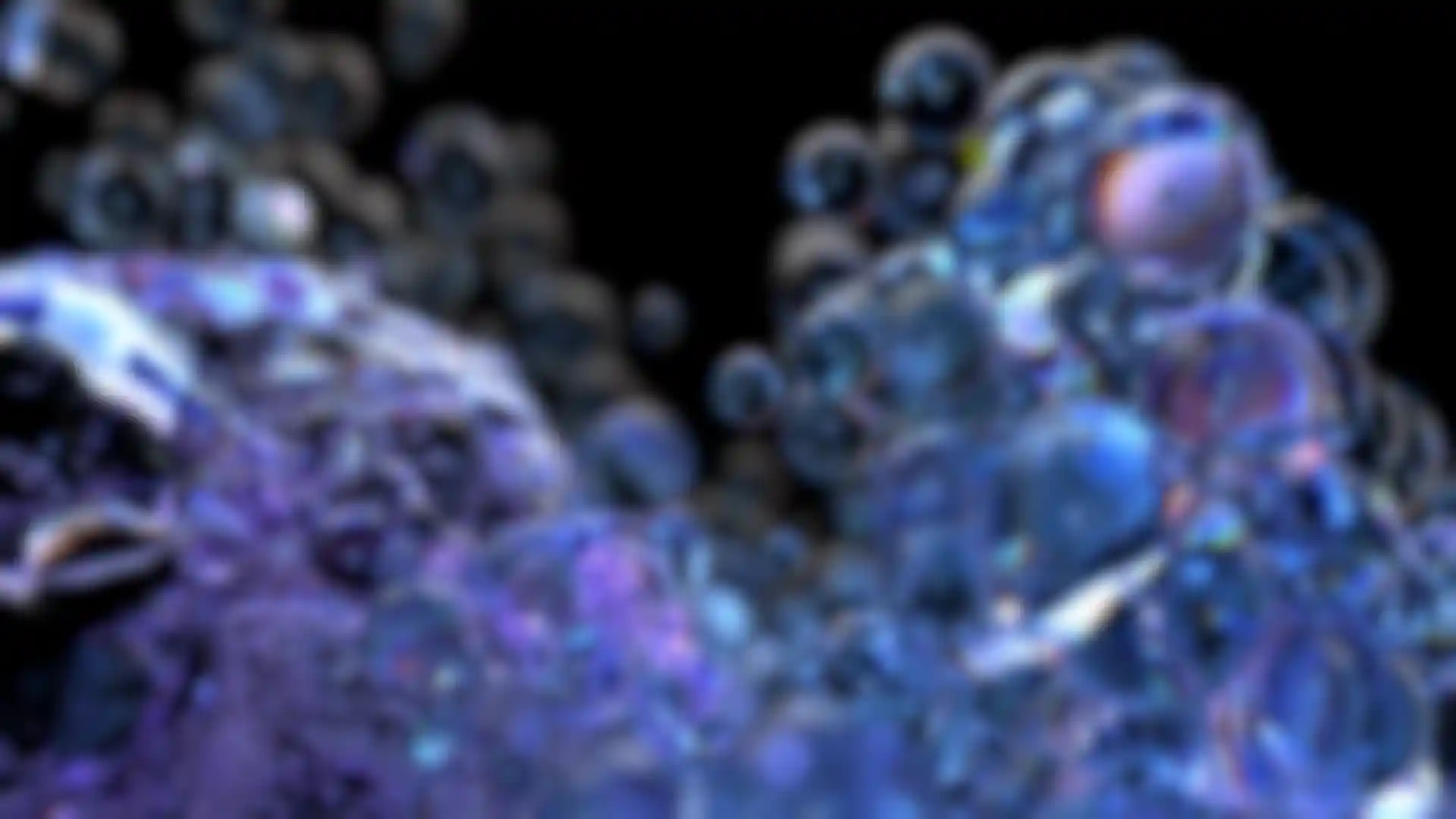
CINEBENCH
기술 정보
- Cinebench 2024는 Maxon의 강력한 Redshift 렌더 엔진을 사용하여 GPU와 CPU 성능을 측정합니다.
- Cinebench 2024는 AMD와 Intel x86/64 CPUs, Apple의 M1, M2, M3 & M4-구동 시스템, Snapdragon 컴퓨터 플랫폼 및 Ampere Altra 프로세서를 지원합니다.
- Cinebench 2024.1.0에는 M3-구동 Mac 시스템 상에서의 GPU 가속 Metal RT 하드웨어 레이트레이싱에 대한 지원이 추가되었습니다(기존 지원되는 하드웨어들에는 변경 사항이 없습니다).
- Cinebench는 업데이트된 컴파일러(Clang)를 사용하는 최신 Cinema 4D 2024와 Redshift 코드를 기반으로 하여, 기본적으로 최소 런타임이 활성화되어 있습니다.
- Cinebench 2024는 높은 CPU 부하에서 시스템이 안정적으로 실행되는지, 데스크톱 또는 노트북의 냉각 솔루션이 CPU의 잠재력을 최대한 발휘할 수 있는 장시간 실행 작업에 충분한지, 까다로운 실제의 3D 작업을 처리할 수 있는지 등을 테스트하여 현재 및 차세대 CPU에 대한 벤치마크 정확도를 향상시킵니다.
- 사용자는 수동으로 "고급 벤치마크" 옵션을 활성화하지 않고도 단일 코어 성능을 직접 테스트할 수 있는 옵션을 갖고있습니다. "고급 벤치마크"를 사용하면 사용자가 임의의 최소 런타임을 설정하여 더 오랜시간 하드웨어에 부하를 줄 수도 있습니다.
- 코드와 컴파일러가 변경되고 다른 씬이 사용되기 때문에, Cinebench 스코어 값이 새로운 범위로 재조정되므로 이전 버전의 Cinebench 스코어와 비교해서는 않됩니다.
- Cinebench R23에 비해 멀티스레드 렌더링 테스트에서 씬에 대한 계산 역량이 6배 증가했습니다. 이는 CPU 성능 향상뿐만 아니라 오늘날의 아티스트가 다루어야 하는 작업들이 늘어난 것을 반영합니다.
- 또한 씬의 복잡성이 더 높다는 것은 메모리 공간이 3배 증가했음을 의미합니다. CPU 구성에 따라 Cinebench 2024에는 최소 6.5~8.5GB RAM이 필요합니다. 따라서 최소 메모리 요구 사항은 16GB로 설정됩니다(macOS의 경우 페이징의 영향을 크게 받는 상태에서 8GB 시스템에서도 CPU 테스트를 실행할 수 있지만, Windows의 경우에는 일반적으로 제거 불가능한 메모리에 몇 GB가 할당되므로 8GB 시스템에서 Cinebench 2024를 실행할 수는 없습니다).
- GPU는 효율적인 작동을 위해 더 많은 메모리가 필요하며, 따라서 8GB 이상의 GPU 메모리가 필요합니다. 애플 실리콘에서 이 메모리는 통합 메모리 시스템의 일부이므로 Redshift GPU는 최소 16GB의 시스템에서만 실행할 수 있습니다.
- Cinebench 2024는 지원되지 않는 프로세서에서는 실행되지 않습니다.
- 이 테스트 씬을 로드기에 RAM이 충분치 않은 시스템에서는, 경고가 나타나며 CPU 및/또는 GPU 벤치마크는 실행되지 않을 것입니다.
- 백그라운드 작업은 측정에 크게 영향을 미치고 다양한 결과를 만들 수 있습니다. 실행 중인 모든 프로그램을 종료하고 바이러스 검사 또는 디스크 인덱싱을 비활성화하는 것이 좋지만 모든 백그라운드 프로세스를 제거하는 것은 불가능합니다. 최신 운영 체제는 결과에 약간의 영향을 미치기는 하지만 비활성화할 수 없거나 비활성화해서는 안 되는 다양한 백그라운드 작업을 수행합니다.
- 운영 체제의 모든 백그라운드 작업을 비활성화하는 것은 불가능하기 때문에 테스트 결과는 미미하게 달라질 수 있습니다. 이러한 작업은 측정에 약간의 영향을 미칠 수 있는 한 요소입니다. 또한 현대 컴퓨터와 그래픽 카드는 전력 및 온도와 같은 환경 조건에 따라 클럭 속도를 동적으로 조정합니다. 예를 들어, 프로세서는 너무 뜨거워서 냉각을 허용하지 않거나 손상을 방지할 수 없을 때에는 클럭 속도를 줄일 것입니다. 많은 현대 프로세서의 경우 그 반대의 경우도 있어, 온도가 충분히 낮을 때에는 오버클럭할 수 있습니다. 따라서 비교적 시원한 환경에서 새로 시작한 시스템은 보통 뜨거운 사무실에서 몇 시간 동안 벤치마크를 수행했던 시스템보다 더 빠릅니다.
- 커맨드 라인 옵션을 사용하여 Maxon Cinebench를 시작할 수도 있습니다. 커맨드 라인을 사용하여 응용 프로그램을 시작하는 방법은 운영 체제 설명서를 참조하십시오. 커맨드 라인에서 응용 프로그램 이름 후 아래에 나열된 옵션 중 하나를 입력하십시오. 그러면 Maxon Cinebench가 실행되어 지정된 테스트를 실행한 다음 종료하고 명령줄 콘솔에 결과를 표시합니다. 결과는 파일로 저장되지 않습니다.
- 아래와 같은 커맨드 라인 옵션들이 제공됩니다:
- g_CinebenchCpu1Test=true – 단일 코어 테스트 절차만 실행됩니다
- g_CinebenchCpuXTest=true – 멀티 코어 테스트 절차만 실행됩니다
- g_CinebenchAllTests=true – 모든 테스트 절차가 순차적으로 실행됩니다
- g_CinebenchMinimumTestDuration=100 – 최소 테스트 시간을 100초로 설정합니다
- Windows에서 적절한 콘솔 로그를 얻으려면 Cinebench 실행 파일 이름 앞에 추가 명령을 추가해야 합니다. 예:
- start /b /wait "parentconsole" Cinebench.exe g_CinebenchAllTests=true
제약
현실과 엔지니어링 모두 "무한" 또는 "타협없음"이라는 것은 존재하지 않습니다:
- "GPU와 CPU에서 다루는 하드웨어 범위는 실로 방대합니다. 극단적인 GPU 구성의 경우(예: 한 시스템에 가장 강력한 GPU를 6개 이상 장착한 경우), Maxon의 Redshift GPU 벤치마크는 더 많은 워크로드를 생성합니다.
Redshift GPU 벤치마크는 벤치마크 씬으로 수분간 이들 하드웨어를 풀로 가동할 수 있습니다(반대로, 낮은사양의 GPU에서는 속도가 매우 느려져 더 이상 시스템의 CPU와 결과를 비교할 수는 없습니다)".
- Cinebench는 안타깝게도 렌더링 작업에 얼마 만큼의 에너지가 사용되는지를 결정하기 위한 벽 전원을 측정할 수는 없습니다. 예를 들어 벽 전원 콘센트에 연결하지 않은 상태에서 노트북에서 작업하거나 높은 에너지 비용을 감당해야 하는 경우 처럼 사용 사례에 따라 하드웨어의 에너지 효율 대 렌더 속도는 고려해야 할 중요한 지표가 될 수 있습니다.
시스템 요구 사양
운영 체제
- Windows 10 Version 20H2 이상 또는 x86/64 하드웨어는 Windows 11
- arm64 하드웨어는 Windows 11
- Redshift GPU 지원은 Apple macOS 12.6+ (Monterey) 또는 13.3+ (Ventura)
- CPU 테스트만을 위한 경우에는 macOS 11.7.7+ (Big Sur)
최소 사양(Windows)
- 16 GB RAM
- AVX2를 지원하는 64-비트 Intel 또는 AMD CPU 또는 Snapdragon 컴퓨터 플랫폼이나 ARM v8.1 64-bit CPU의 Windows 11
- CUDA 연산 5.0 또는 그 이상 호환되는 8GB VRAM이상의 NVIDIA GPU, 또는
- HIP 능력을 가진 AMD "Navi" 또는 "Vega" GPU 이상으로 8GB VRAM 이상(아래 GPU 리스트 참조)
최소 사양(macOS/Intel)
- 16 GB RAM
- SSE4.2 지원 64-비트 프로세서
- AMD "Navi" 또는 "Vega" GPU 이상으로 8GB VRAM 이상(아래 GPU 리스트 참조)
최소 사양(macOS/Apple Silicon)
- 16GB 단일 메모리; 8GB 또는 12GB 메모리의 Apple Silicon 머신 상에서의 CPU 렌더링 작업이 가능하지만 16GB 메모리의 시스템에 비하여 OS 메모리 페이징으로 인하여 성능이 떨어질 수 있습니다.
- Apple “M” Series (M1, M1 Pro, M1 Max, M1 Ultra, M2, M2 Pro, M2 Max, M2 Ultra, M3, M3 Pro, M3 Max)
Windows 에서 지원되는 AMD GPU
- Radeon PRO W7900, W7800, W6800, W6600, VII and W5700
- Radeon RX 7950XTX, RX7950XT, RX7900, RX6950, RX6700XT, RX6600 and RX5700XT
추가로 아래 GPU들이 지원될 것입니다(다만 적극적으로 테스트되지는 않았습니다):
- Radeon Vega Frontier Edition, Radeon RX Vega 56, Radeon RX Vega 64 (gfx900)
- Radeon RX 5500 (gfx1012)
- Radeon RX 6800, Radeon RX 6900 (gfx1030)
- Radeon RX 6700 (gfx1031)
- Radeon RX 7800 (gfx1101)
- Radeon RX 7600, Radeon 7700 (gfx1102)
macOS/Intel에서 지원되는 AMD GPU:
MacBook Pro
- Radeon Pro Vega 16/20
- Radeon Pro 5500M/5600M
iMac
- Radeon Pro Vega 48
- Radeon Pro 5500XT/5700/5700XT
iMac Pro
- Radeon Pro Vega 56/64
MacPro
- Radeon Pro Vega II / Vega II Duo
- Radeon Pro W5500X/W5700X
- Radeon RX 6800/6800XT/6900XT
- Radeon W6800X MPX
Thunderbolt eGPUs
- Radeon RX Vega 56/64
- Radeon Pro WX 9100
- Radeon VII
- Radeon RX 5500/5500XT/5600XT/5700/5700XT
- Radeon RX 6800/6800XT/6900XT
- Radeon W6800X MPX